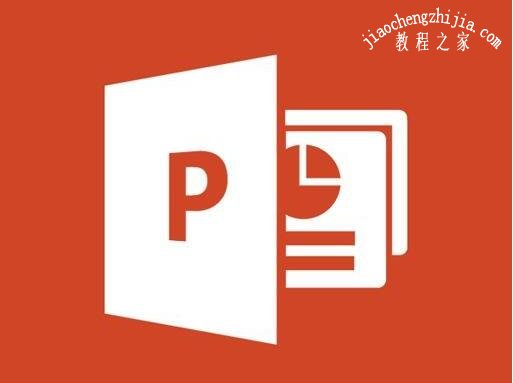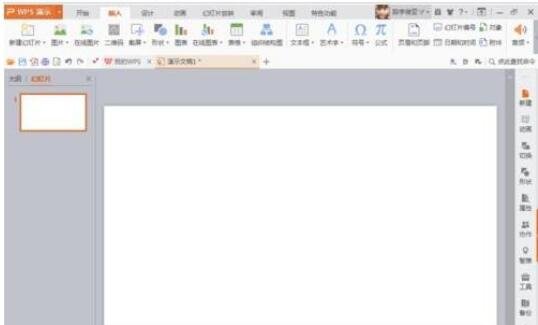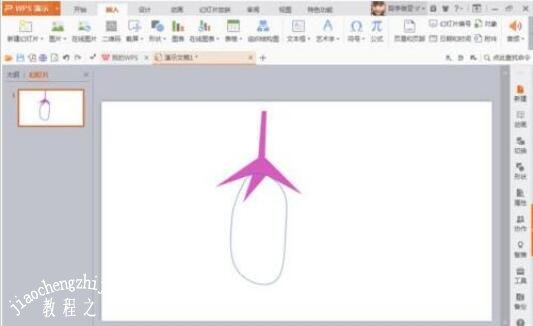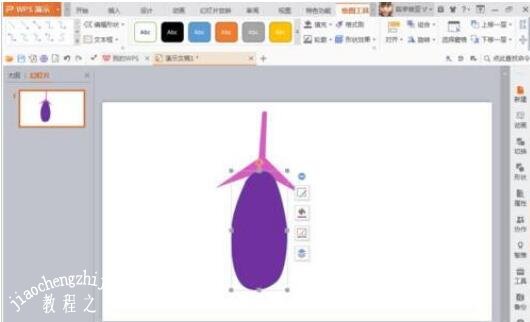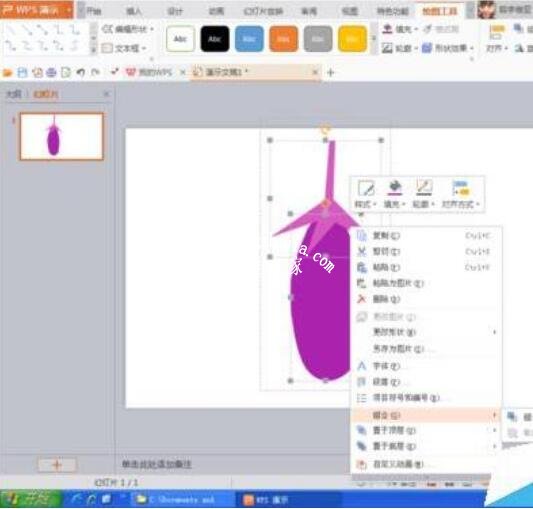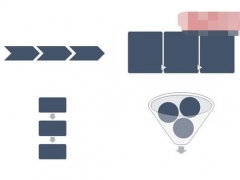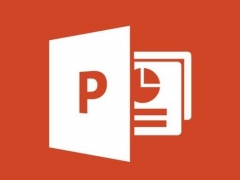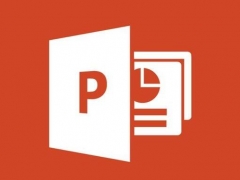怎么用PPT制作茄子图案 PPT设计茄子图案的详细教程
教程之家
PPT
在PPT中,我们可以制作各种各样的图案,今天小编为大家带来的便是关于PPT制作茄子图案的详细教程,大家知道怎么制作吗?不会知道的话可以参照下面的步骤教程尝试下。
怎么用PPT制作茄子图案
1、新建一个16:9的宽屏比例的空白文档,如图所示
2、插入,形状,任意多边形
3、绘制茄子最上方,如图所示
4、再用S形状绘制下面图形,如图
5、填充颜色为紫色
6、重新调整颜色,然后组合
关于PPT设计茄子图案的详细教程就分享到这了,希望可以给大家带来帮助,如果你还想学习更多关于PPT的制作技巧,可以进入教程之家网学习下。
相关内容推荐: